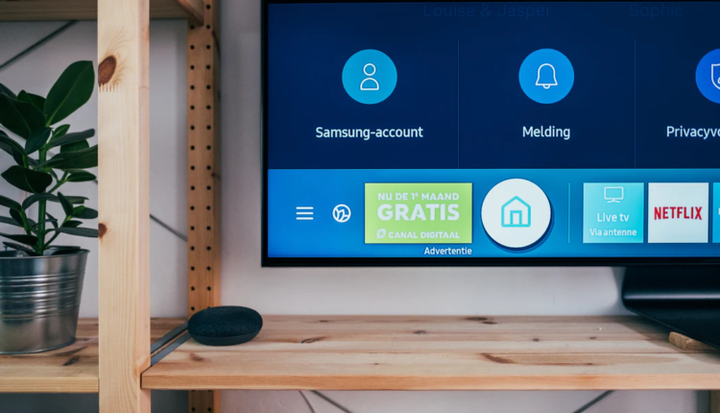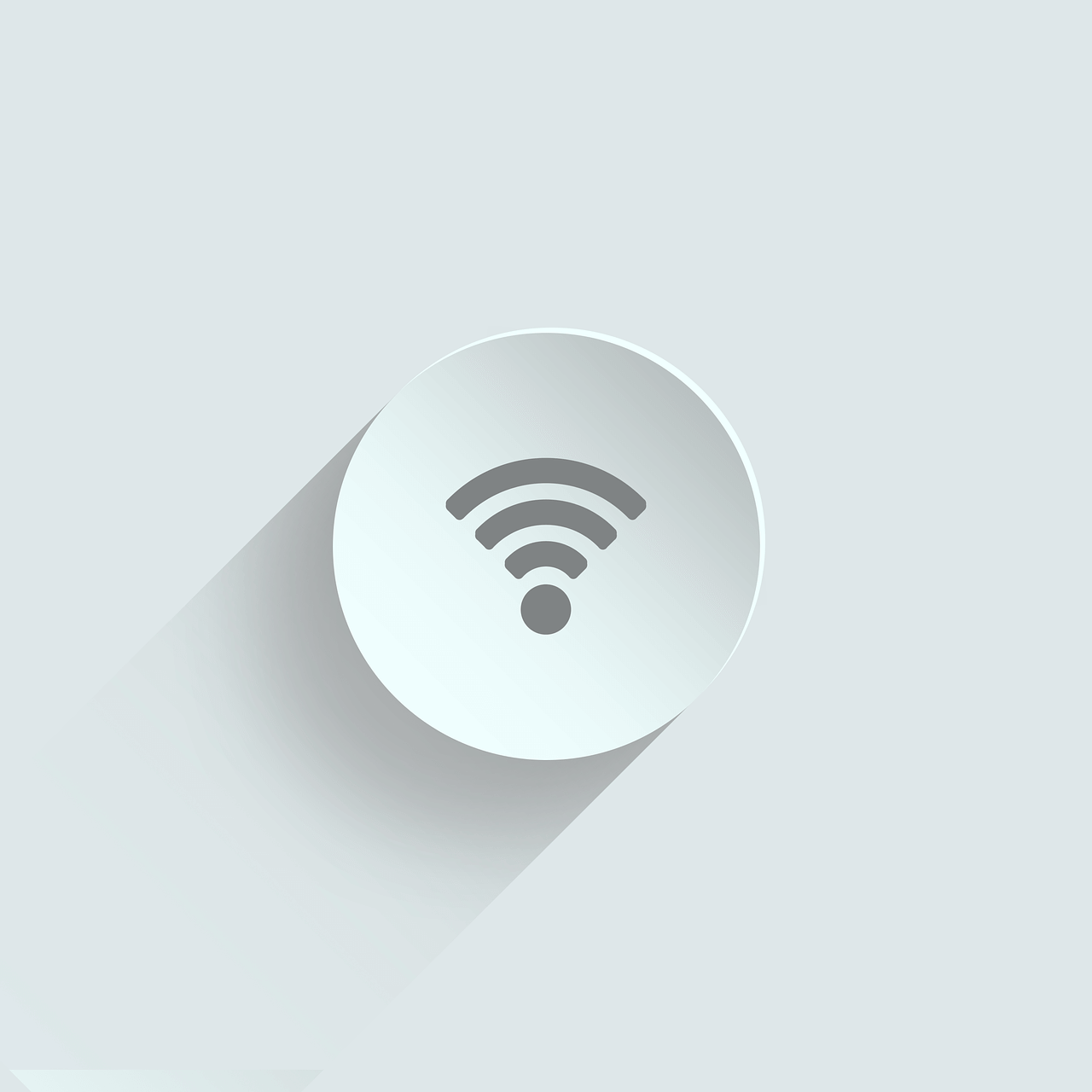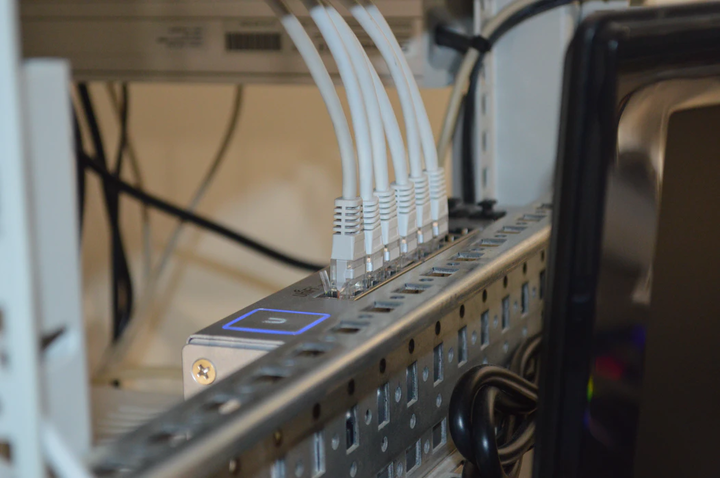Как подключить Sony Smart TV к Интернету
Чтобы исправить различные проблемы с ПК, мы рекомендуем DriverFix: это программное обеспечение будет поддерживать ваши драйверы в рабочем состоянии, тем самым защищая вас от распространенных компьютерных ошибок и сбоев оборудования. Проверьте все свои драйверы сейчас за 3 простых шага:
- Загрузите DriverFix (проверенный файл для загрузки).
- Нажмите «Начать сканирование», чтобы найти все проблемные драйверы.
- Нажмите «Обновить драйверы», чтобы получить новые версии и избежать сбоев в работе системы.
- DriverFix в этом месяце скачали 501 404 читателя.
Чтобы использовать все функции и возможности вашего Sony Smart TV, устройство должно быть подключено к Интернету.
После подключения телевизора к Интернету у вас будет доступ к большему количеству функций, вы сможете загружать и устанавливать новые приложения и даже использовать потоковые сервисы.
Интернет-соединение может быть беспроводным (через беспроводную сеть) или проводным (с помощью кабеля Ethernet).
Обычно, если вы хотите транслировать фильмы и другой контент на свой Sony Smart TV, рекомендуется использовать проводное соединение, поскольку оно более стабильно и обеспечивает большую пропускную способность.
Как выйти в Интернет на Sony Smart TV?
1 Настройте беспроводное соединение
- Проверьте свой модем и маршрутизатор, чтобы убедиться, что у вас есть подключение к Интернету.
- На пульте дистанционного управления Sony Smart TV нажмите кнопку «Домой».
- Зайдите в Настройки.
- Теперь перейдите в Сеть> Настройка сети.
- Выберите «Настройка беспроводной сети» > «Сканировать» > ваше устройство выполнит поиск доступных беспроводных сетей.
- Когда вы увидите свою сеть (SSID), выберите ее и введите пароль для своей сети Wi-Fi. После этого выберите Продолжить.
- Когда будет предложено настроить IP-адрес телевизора и прокси-сервер, выберите Авто.
- Выберите «Продолжить»> «Сохранить и подключиться».
- Подтвердите, нажав OK, и установка должна быть завершена.
В зависимости от номера модели вашего Sony Smart TV некоторые параметры могут отличаться, но вы можете выбрать похожие, чтобы выполнить тот же процесс.
Помните, что новые устройства имеют встроенную беспроводную локальную сеть, и вы можете подключаться напрямую.
Если ваш телевизор не имеет встроенной беспроводной локальной сети, но готов к беспроводной локальной сети, вы можете использовать адаптер беспроводной локальной сети, такой как UWA-BR100, для подключения к беспроводной сети.
2 Настройте проводное соединение
- Во-первых, вам понадобится кабель Ethernet.
- Найдите порт LAN на вашем Sony Smart TV.
- Подключите к нему один конец кабеля Ethernet, а другой – к беспроводному маршрутизатору.
- Нажмите кнопку «Домой» на пульте дистанционного управления.
- Теперь перейдите в Настройки.
- Перейдите в Сеть> Настройка сети.
- Выберите Wired Setup.
- Выберите Авто.
- После этого выберите «Сохранить и подключиться».
- Теперь ваш Sony Smart TV должен быть подключен к Интернету.
Этот процесс аналогичен для телевизоров Sony Smart TV с ОС Android, а также для телевизоров Sony Smart TV, выпущенных до 2015 года. Параметры могут называться по-разному, но вы можете выбрать похожие, чтобы выполнить тот же процесс.
Если возникнут какие-либо проблемы с подключением, повторно настройте подключение к Интернету, обратитесь к поставщику услуг Интернета, чтобы узнать о проблемах, или обновите прошивку Sony Smart TV.
Помните, что обычно проводное соединение лучше, потому что оно обеспечивает большую стабильность и большую пропускную способность, особенно если вам нравится смотреть потоковый контент или вы выполняете тяжелые сетевые задачи.